如何快速设置TP-Link路由器的5G网络,实现高速上2025-07-21 21:37:11
引言:为何5G网络如此重要
随着智能设备的普及以及人们对快速网络的需求不断上升,5G网络已经成为现代家庭网络设置中不可或缺的一部分。TP-Link作为知名的路由器品牌,其设备支持5G频段,让用户能够享受到更快的数据传输速度和更稳定的网络体验。但面对5G网络的设置,很多用户可能会感到困惑。本文将详细介绍如何设置TP-Link路由器的5G网络,确保你可以尽快享受高速上网的乐趣。
了解TP-Link路由器的5G网络
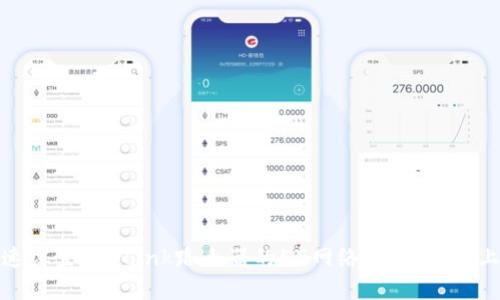
首先,我们需要明确什么是5G网络。在无线网络中,"5G"通常指的是5GHz频段,它是Wi-Fi的一部分,更高的频率意味着更高的数据传输速率和更低的延迟。相比于2.4GHz频段,5GHz能够提供更快的下载速度,尤其在需要高带宽的应用场景中,像是视频流媒体播放、在线游戏等。
然而,5G频段的覆盖范围相对较小,穿透力也较弱,因此当你搭建家庭网络时,应考虑设备的布局。
步骤一:准备工作
在开始设置之前,请确保你已经拥有了TP-Link路由器,以及网络连接的必要硬件,如光猫或调制解调器。同时,准备好一台计算机或移动设备来进行后续的设置。
如没有手动设置过路由器,建议先重置路由器。一般情况下,路由器后面会有一个小孔,用针扎一下可以重置为出厂设置。这不但能清理掉之前的设置,还能确保你的操作从一个干净的状态开始。
步骤二:连接TP-Link路由器

将TP-Link路由器的WAN口连接到光猫或调制解调器,LAN口可以连接到计算机。接下来,你需要通过浏览器登陆路由器管理界面。输入默认的路由器地址(通常是192.168.1.1或tplinkwifi.net),并使用默认的管理员账号和密码(一般为admin/admin)进行登录。
如果你不知道自己的默认登录信息,可以参考路由器底部的标签,或者查阅用户手册。
步骤三:设置5G网络
登录路由器管理界面后,找到“无线设置”或“Wi-Fi设置”选项。通常可以在左侧菜单中找到。
在无线设置中,你会看到2.4GHz和5GHz两个选项。点击5GHz的选项,确保它已启用(Enable)。接下来是设置5G网络的名称(SSID)和密码。在这里,建议你给5G网络起一个与2.4GHz不同的名称,这样你就能区分哪一个是5G网络。
例如,你可以将2.4GHz设置为“MyHome_2.4G”,而5GHz设置为“MyHome_5G”。此时,输入一个比较复杂但易记的密码,确保网络的安全性。
步骤四:高级设置(可选)
在5GHz设置中,你还可以调整其他高级选项,如信道选择和频道宽度。对于大部分用户,不用调整这些设置,路由器会自动选择最佳信道,但如果你了解无线网络的基本知识,可以尝试手动选择信道以改善网络性能。
常用的信道有36、40、44、48等,这些信道通常在5GHz频段中干扰较小。选择信道后,别忘了点击“保存”(Save)来应用更改。
步骤五:连接设备
设置完成后,你可以开始连接支持5G频段的设备。许多现代智能手机、平板电脑、游戏机和其他智能设备都能支持5G网络。在你的设备上搜索无线网络,并找到你刚才设置的5G网络名称,输入密码即可连接。
连接完成后,可以通过访问一些测试网站,如Speedtest,测试你的网络速度,确保你的5G网络正常工作。
调试和安全措施
在设置完成后,建议定期检查和更新你的路由器固件,以保障网络安全和性能。同时,可以考虑开启一些安全选项,如MAC地址过滤、无线网络隐藏等,以增强家中网络的安全性。
有时候,用户在使用过程中会遇到连不上网或者速度慢的问题。这时,可以尝试重启路由器,或查看设置,确保5G网络确实在运行状态。
总结:5G网络的优势
通过设置TP-Link路由器的5G网络,你可以享受到更快的数据传输速度和更流畅的在线体验。在日益增加的智能设备及网络需求下,一个高效的5G家庭网络尤为重要。无论是追剧、打游戏,还是进行视频会议,5G网络都能为你提供极大的便利。
个人建议,定期检查家庭网络的使用情况,尤其是在家庭成员增多后,可能需要对网络进行配置。希望本文能帮助到你,让你轻松设置并享受5G网络带来的高速体验。